 Открытие
менеджера безопасности в настольном приложении
Открытие
менеджера безопасности в настольном приложенииДля начала работы с инструментом откройте менеджер безопасности в настольном или веб-приложении.

 Открытие
менеджера безопасности в настольном приложении
Открытие
менеджера безопасности в настольном приложении
Для открытия менеджера безопасности в настольном приложении:
выполните команду «Сервис > Менеджер безопасности» в главном меню навигатора объектов;
выполните команду «Программы > Форсайт. Аналитическая платформа 9.2 > Менеджер безопасности» в меню Windows.
После выполнения одного из действий откроется окно регистрации:
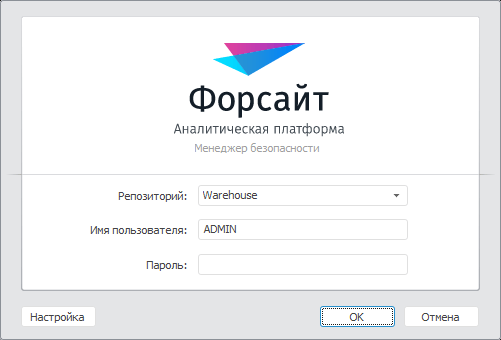
Примечание. Вид окна зависит от типа аутентификации, заданного в настройках указанного репозитория.
Выберите репозиторий в списке «Репозиторий».
Введите имя пользователя и пароль в соответствующие поля:
при парольной или ролевой аутентификации, введите имя пользователя и пароль в соответствующие поля;
при интегрированной доменной аутентификации отсутствуют поля «Имя пользователя» и «Пароль». Для подключения к репозиторию используйте доменные имя и пароль, с которыми пользователь подключился к домену;
при доменной аутентификации в поле «Домен\Имя пользователя» укажите домен и имя пользователя в формате: «Домен\Имя пользователя». В поле «Пароль» введите доменный пароль пользователя.
Диалоговое окно аналогично окну регистрации при входе в «Форсайт. Аналитическая платформа». Если имя пользователя и пароль были указаны верно, то откроется основное окно менеджера безопасности.

 Открытие
менеджера безопасности в веб-приложении
Открытие
менеджера безопасности в веб-приложении
Для открытия менеджера безопасности в веб-приложении:
Запустите веб-приложение через поддерживаемый браузер.
Укажите адрес веб-приложения менеджера безопасности в строке подключения:
http://<IP-адрес или имя рабочей станции>/fp_App_v9.2/app/adm.html?repo=PPRepository
Где:
fp_App_v9.2. Наименование виртуального каталога, в котором расположено веб-приложение;
PPRepository. Идентификатор репозитория, к которому осуществляется подключение. Если идентификатор не указан, то по умолчанию подключится репозиторий, указанный в файле PP.xml.
Примечание. Адрес веб-приложения указан для ASP.NET (IIS) и Apache в ОС Windows. Для получения подробной информации об указании адреса веб-приложения обратитесь к разделу «Открытие веб-приложения».
На стартовой странице веб-приложения отобразится окно регистрации аналогично настольному приложению. Введите имя пользователя и пароль в соответствующие поля. Если учётные данные были указаны верно, то откроется основное окно менеджера безопасности.
В менеджере безопасности возможно подключение и работа в нескольких репозиториях одновременно.
Для настройки политики безопасности системы смотрите статью «Настройка политики безопасности системы».
Для отслеживания нарушений защиты системы смотрите статью «Отслеживание нарушений защиты системы».
Для контроля целостности продукта и метаданных репозитория смотрите статью «Контроль целостности продукта и метаданных».
Основное окно инструмента «Менеджер безопасности» в настольном и веб-приложении отличается:
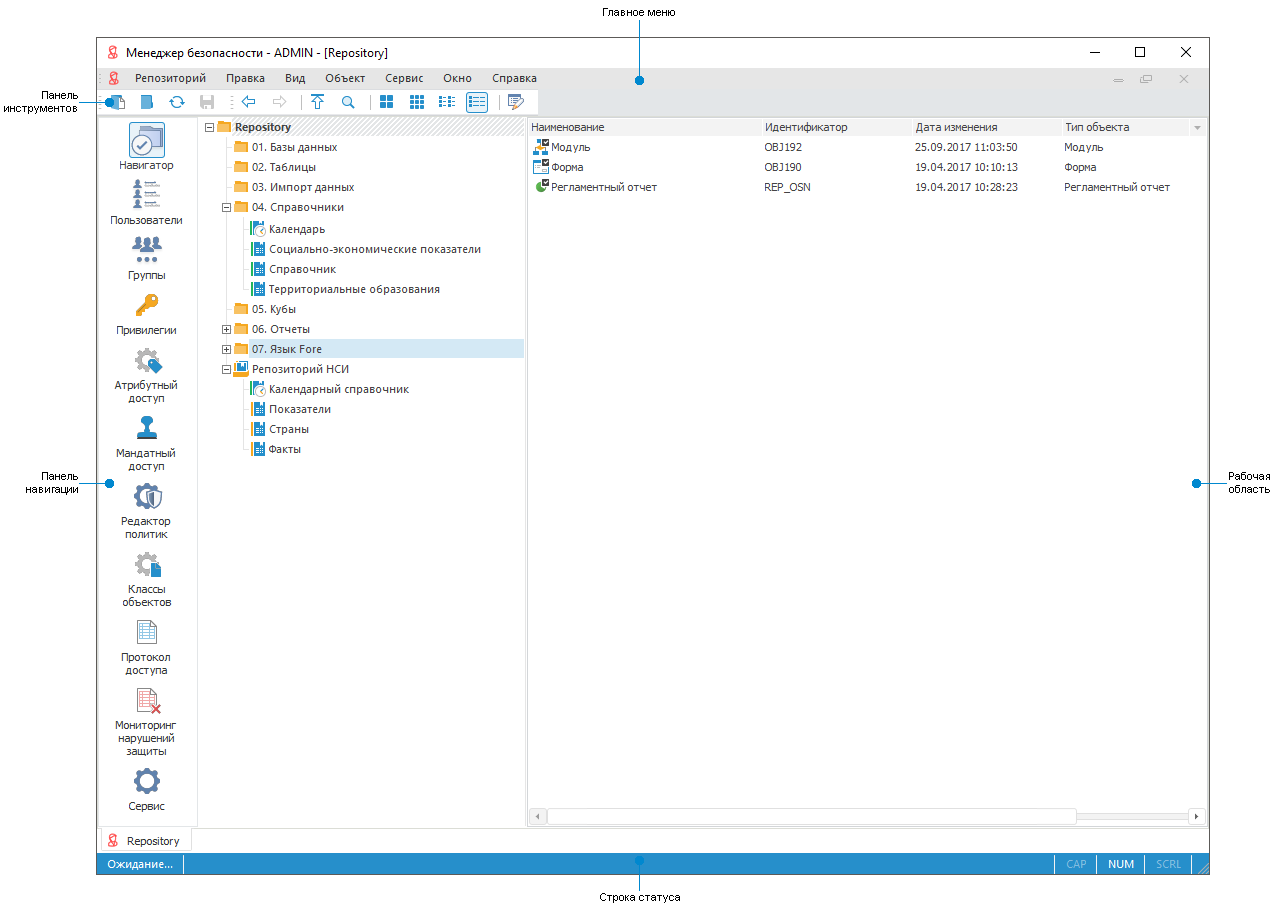
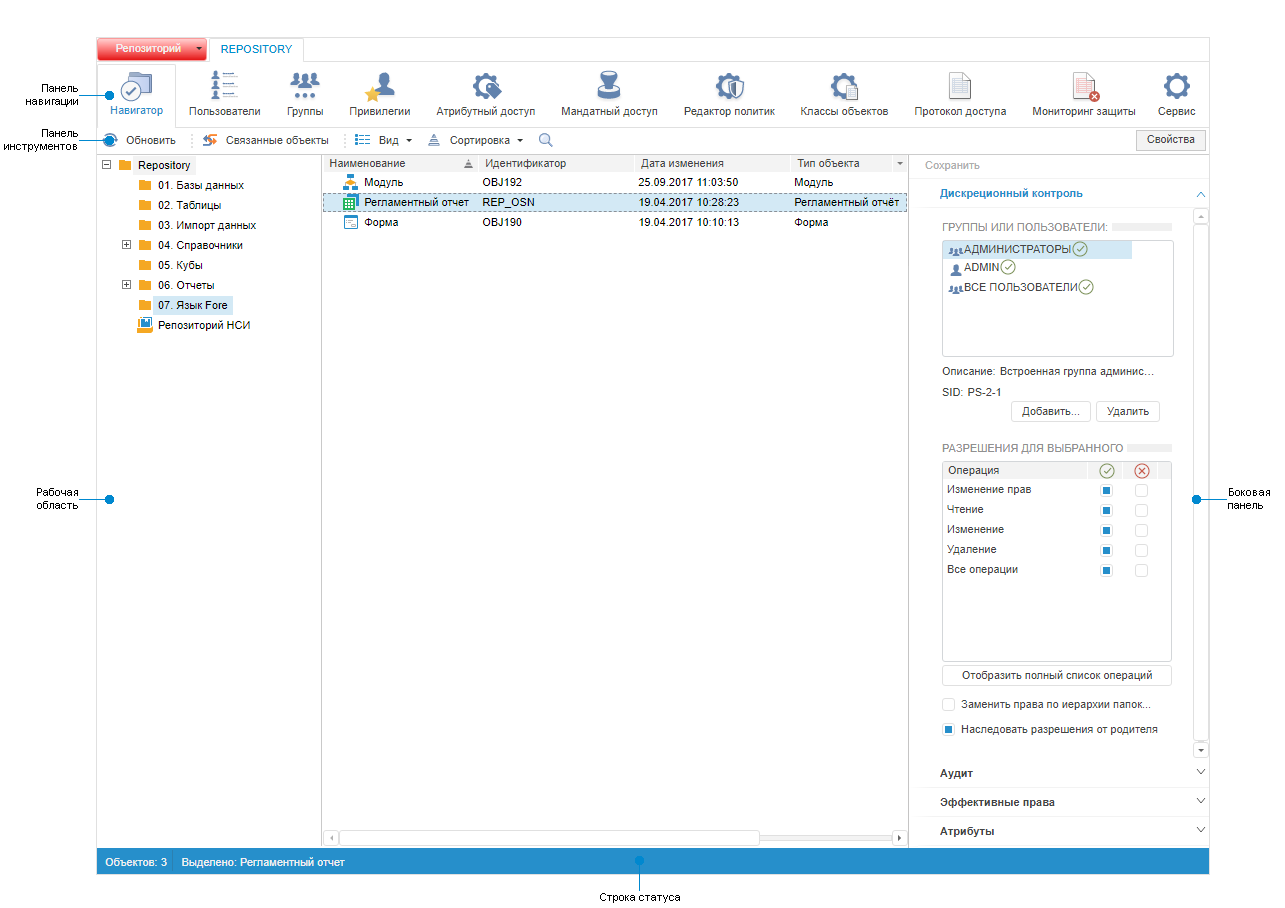
Примечание. По умолчанию при открытии менеджера безопасности активным разделом является «Навигатор».

 Элементы
окна менеджера безопасности
Элементы
окна менеджера безопасности
Главное меню. Содержит список команд, предназначенных для выполнения различных операций активного раздела менеджера безопасности.
Примечание. Главное меню доступно только в настольном приложении.
Боковая панель. Содержит настройки прав доступа. Отображение боковой панели зависит от состояния кнопки «Свойства» («Обладатели привилегий» в разделе «Привилегии») на панели инструментов.
Примечание. Боковая панель доступна только в веб-приложении, в настольном приложении настройка прав доступа производится с помощью диалоговых окон.
Панель инструментов.
Содержит наиболее часто выполняемые команды. Набор команд сгруппирован
на разных панелях, например, при отображении
дискреционных прав пользователя на объекты, при фильтрации
протокола доступа и т.д. Отображение панелей настраивается
с помощью установки/снятия флажка в контекстном меню панели инструментов.
Настройка панели инструментов аналогична настройке панели
инструментов в других инструментах продукта
«Форсайт. Аналитическая платформа».
Панель навигации. Содержит разделы менеджера безопасности.
Примечание. Для репозитория на основе SQLite доступны разделы «Классы объектов», «Протокол доступа».
Рабочая область. Предназначена для работы с активным разделом менеджера безопасности.
Строка статуса. Содержит индикацию режимов работы, регулируемых клавишами клавиатуры.

 Функциональность
менеджера безопасности в настольном и веб-приложении
Функциональность
менеджера безопасности в настольном и веб-приложении
Функциональность менеджера безопасности в настольном и веб-приложении отличается особенностями использования. Разница указана в таблице, но функциональность, которая доступна в полном объеме в настольном и веб-приложении, не приводится:
| Функциональность | Настольное приложение | Веб-приложение |
| Отображение элементов и перемещение по объектам в разделе «Навигатор» |
|
|
| Просмотр свойств объекта |
|
|
| Настройка прав доступа на элементы справочников НСИ |
|
|
| Экспорт настроек политики безопасности и прав доступа на объекты |
|
|
| Просмотр прав доступа в списке объектов в виде пиктограмм |
|
|
| Изменение прав доступа для группы выбранных объектов |
|
|
| Настройка прав доступа к данным базы данных временных рядов |
|
|
| Настройка меток безопасности |
|
|
| Настройка прав доступа на связанные объекты |
|
|
| Работа с личными папками пользователей |
|
|
| Доступ к принтерам, предварительный просмотр и печать |
|
|
| Обновление пользователей и групп пользователей |
|
|
| Смена пароля пользователя |
|
|
| Проверка субъектов безопасности и расширенный поиск пользователей и групп |
|
|
| Выбор рабочих станций |
|
|
| Прерывание загрузки протокола доступа |
|
|
| Проверка целостности метаданных репозитория |
|
|
| Работа со списком окон в интерфейсе |
|
|
| Настройка отображения списка в интерфейсе |
|
|
| Просмотр подключенных пользователей |
|
|
Условные обозначения:
 - функциональность
доступна в полном объеме;
- функциональность
доступна в полном объеме;
 - функциональность
недоступна;
- функциональность
недоступна;
 - функциональность
доступна с особенностями использования.
- функциональность
доступна с особенностями использования.

 Подключение
нескольких репозиториев
Подключение
нескольких репозиториев
Для подключения репозитория:
в настольном приложении:
выполните команду «Репозиторий > Подключить» в главном меню;
нажмите кнопку  «Подключить
репозиторий» на панели инструментов;
«Подключить
репозиторий» на панели инструментов;
в веб-приложении:
измените идентификатор репозитория в адресной строке.
После выполнения одного из действий откроется диалоговое окно регистрации.
Для отключения репозитория:
в настольном приложении:
выполните команду «Репозиторий > Отключить» в главном меню;
нажмите кнопку  «Отключить
репозиторий» на панели инструментов;
«Отключить
репозиторий» на панели инструментов;
в веб-приложении:
закройте окно браузера.
После выполнения одного из действий закроется текущий сеанс подключения к репозиторию.
Для отображения списка всех подключенных репозиториев выполните команду «Окно > Список окон» в главном меню:
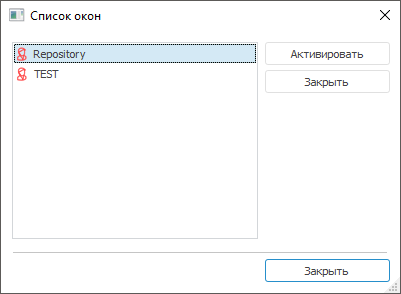
Примечание. Список окон менеджера безопасности доступен только в настольном приложении.
Для активации или закрытия выбранного репозитория:
нажмите кнопку «Активировать» или «Закрыть»;
выполните одноименную команду контекстного меню.
После выполнения действий:
активируется выбранный репозиторий и список окон будет закрыт;
закроется выбранный репозиторий.
Совет. В списке окон доступна множественная отметка, которая позволяет одновременно закрыть несколько репозиториев.
См. также:
Настройка политики безопасности системы | Отслеживание нарушений защиты системы | Контроль целостности продукта и метаданных